Как отвязать imac от apple id. iTunes в помощь. Отвязка устройства от учетной записи Apple ID.
Продукция компании Apple является одной из самых востребованных на рынке телефонной связи и планшетов. И это неудивительно, так как эти устройства отличаются особой надежностью и великолепной системой безопасности. Но каждая положительная сторона имеет и обратную сторону, отрицательную. Эта статья описывает, как обезопасить себя и свою личную информацию с помощью Apple ID, а также рассмотрит вопрос, как не попасться на удочку мошенникам при покупке айфона. Для начала давайте разберемся, что это за сервис - Apple ID и зачем он нужен. А затем рассмотрим вопрос о том, как отвязать Apple ID от iPhone.
Что такое Apple ID?
Данный сервис разработан компанией Apple для того, чтобы увеличить безопасность как самого гаджета, так и данных, в нем хранящихся. Это система мероприятий, организованных компанией, позволяющих блокировать гаджет, находящийся в любой точке земли, как только он выходит на связь с сервером компании. Это своеобразный идентификатор, позволяющий объединить учетную запись клиента компании и определенный гаджет, который привязан к данной учетной записи. Причем таких гаджетов может быть несколько. Таким образом, данная учетная запись предотвращает любые несанкционированные хозяином гаджета действия. При попытке внести изменения в систему устройства или что-либо приобрести на это устройство система запрашивает пароль от учетной записи. Без него никакие действия с системой невозможны.
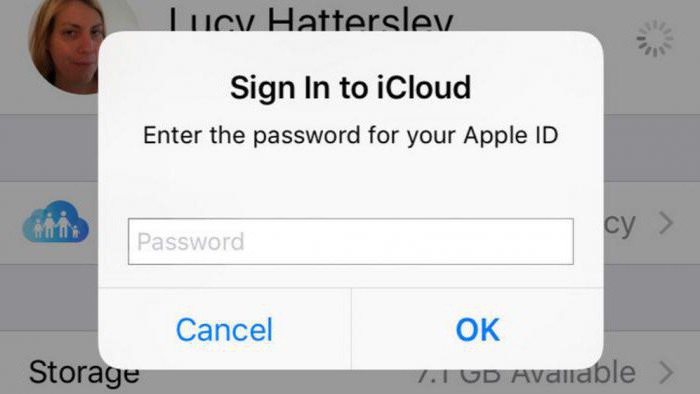
Продажа гаджетов компании и установка Apple ID
Любой новый гаджет от компании Apple, в том числе и айфон, продается без привязанного ID. И счастливый обладатель этого гаджета самостоятельно осуществляет привязку к собственному ID, или, если его нет, то создается новая регистрационная запись в сервисе и, соответственно, новый ID. Но почему возникает вопрос: как отвязать Apple ID от iPhone? Дело в том, что при перепродаже айфона необходимо произвести отвязку ID от айфона, и этот гаджет продается как новый. Если этого не сделать, то новый хозяин гаджета столкнется с проблемой, когда айфон попросит его ввести пароль от ID, который привязан к нему. А так как новый хозяин не знает пароля от этого устройства, то он не сможет на нем произвести ни одну операцию по обновлению системы или установке того или иного приложения. Но перед тем как обсудить процедуру отвязки ID от телефона, давайте вначале разберемся, как привязать свой телефон к сервису и как проверить, в каком состоянии находится этот телефон, привязанном или нет.
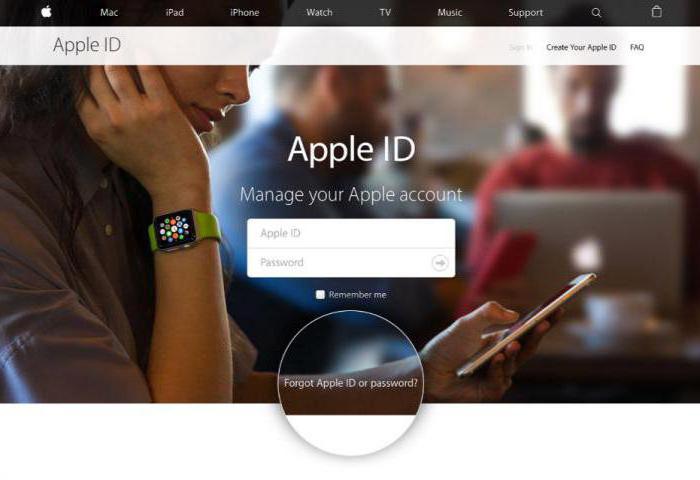
Привязка айфона к сервису Apple ID
К примеру, некоторые пользователи гаджетов "яблочной" компании не привязывают свое устройство к никакому ID. И у них есть на это свои объяснения. Например, айфон при установке программ не спрашивает постоянно пароли, что иногда может раздражать. С другой стороны, с точки зрения безопасности вход в такой сервис просто необходим. Поэтому для того чтобы войти в сервис, необходимо:
- Открываем "Настройки" гаджета.
- Заходим в iCloud, и программа запрашивает ID и пароль к нему. Под идентификатором понимают адрес электронной почты пользователя, которым он активно пользуется и имеет на него пароль.
- Такую же операцию проводим во вкладке App Store, iTunes Store.
- Если владелец гаджета пока не обладает собственным ID, то программа предложит ему его зарегистрировать.
При этом очень важно не только придумать оригинальный пароль к этому сервису, но и надежно его запомнить. Почему это так важно? У некоторых пользователей в дальнейшем возникает вопрос: как отвязать iPhone Apple ID без пароля. Ответ на этот вопрос однозначен: это невозможно. Хотя существует система по восстановлению утерянного пароля, но в этом случае необходимо помнить не только адрес электронной почты, но и ответить на несколько контрольных вопросов, придуманных вами при регистрации ID. Поэтому если пользователь не полагается на собственную память, то пароль лучше записать.

Отвязка гаджета от Apple ID
Теперь необходимо рассмотреть случай, когда необходимо iPhone 4 отвязать от Apple ID, так как это один из самых доступных айфонов для широкого круга пользователей. В каких случаях это может понадобиться? В первую очередь, как писалось выше, такая ситуация может возникнуть при продаже смартфона. Отвязывая телефон от сервиса ID, пользователь теряет над ним контроль, и покупатель может установить свой идентификатор. Второй вариант может происходить, когда пользователь переживает, что он может потерять пароль от идентификатора или теряет контроль над почтовым ящиком, к которому он привязан. Так или иначе, если пользователь решил отвязать ID-сервис от айфона, важно помнить, что он теряет достаточно много функций безопасности собственного телефона.
Но если существует необходимость, как отвязать Apple ID от iPhone? Для осуществления этой операции существуют несколько способов. Давайте рассмотрим пошаговую инструкцию, как это сделать.
Отвязка с помощью настроек самого айфона
Вопрос, можно ли отвязать iPhone от Apple ID без подключения к интернету, как раз решается с помощью это способа отвязки идентификатора. Для этого необходимо:
- Зайти в настройки телефона.
- Выбрать вкладку iCloud.
- Нажать кнопку удалить учетную запись.
И через несколько секунд ваш айфон будет отвязан от сервиса Apple ID. Но следует помнить, что перед входом в iCloud телефон запросит пароль от учетной записи.

Отвязка с помощью сервиса iTunes
Для того чтобы ответить на вопрос, как отвязать Apple ID от iPhone с помощью программы iTunes, необходимо помнить, что, кроме самого телефона, необходимо иметь компьютер с установленным iTunes, интернет и кабель соединения компьютера с телефоном. Затем необходимо:
- Подключить компьютер к телефону.
- Запустить программу iTunes.
- Синхронизировать ваш айфон с программой, при этом в ней сохранятся все ваши личные данные, настройки телефона и программы, купленные в App Store.
- После этого в нижней части экрана выбираем вкладку "Учетная запись".
- В ней выбираем вкладку "Управление устройствами".
- Получаем все гаджеты, подключенные к этому Apple ID, выбираем нужное устройство и нажимаем кнопку "Удалить".
И ваш телефон уже отвязан от сервиса.
Отвязка телефона с помощью сайта
После авторизации на официальном сайте компании необходимо войти на вкладку технической поддержки. Во вкладке "Мои продукты" можно увидеть все устройства, привязанные к этому Apple ID. Если вы обладатель iPhone 5, то вы увидите его в списке гаджетов вашего ID. Тогда как отвязать iPhone 5 от Apple ID? Для этого необходимо нажать на кнопку "Изменить продукты" и в этой вкладке удалить данный айфон из перечня. После этого он будет отвязан от сервиса. После этой процедуры ответ на вопрос: "Если iPhone привязан к Apple ID, как отвязать?" - получен. Причем это лишь некоторые способы отвязки гаджета от ID-идентификатора. Но вопрос о том, как отвязать Apple ID от iPhone, если вы забыли пароль, остается открытым.
Существует еще один метод отвязки в том случае, если владелец забыл пароль идентификатора. Для этого ему необходимо доказать компании Apple, что он является владельцем этого телефона. Для этого ему необходимо официально предоставить фото коробки от айфона и чек о его покупке.

Только в этом случае компания поможет владельцу разблокировать телефон.
При продаже смартфона каждому пользователю необходимо отвязать свой гаджет от специального сервиса, который ограничивает его возможности. В противном случае новый пользователь не сможет в полной мере использовать весь функционал гаджета. Кроме того, такая процедура может понадобится владельцу устройства, например, для освобождения адреса электронной почты и регистрации нового аккаунта. На данный момент есть всего два варианта отвязки телефона от сервиса Apple: можно обратиться в службу поддержки или внести изменения вручную при помощи iTunes. О том, как отвязать Iphone от Apple правильно, мы поговорим далее.
Служба поддержки
Это самый сложный и долгий способ, но он имеет свои определенные преимущества, ведь это единственный вариант проведения операции, если нет возможности воспользоваться компьютером или необходимо полностью удалить аккаунт без возможности восстановления.
Процесс «отвязки» в данном случае происходит следующим образом:
- Надо зайти на страницу apple.com/support;
- Заполнить все поля анкеты;
- Отправить анкету нажатием «SubmitSuggestion».
Также, стоит отметить, что при отвязке Айфона есть определенные требования при заполнении анкеты:
- электронная почта указывается та, на которую регистрировался Apple ID;
- в строку «Subject» надо вписать любую фразу о том, что вы хотите удалить;
- «Comment» - поле, в котором необходимо написать короткое письмо о том, почему желаете удалить приложение.В письме можно указать любые причины, например, что вы хотите подарить смартфон или продать его.
Если долго ответа нет, то не переживайте, он может прийти и через несколько недель. Ответ отправляют на почту, которая указывается при создании обращения. В письме будет или отказ или ссылка на отвязку. На этом весь процесс заканчивается, а после перехода по ссылке Apple ID удаляется окончательно.
Удаление через iTunes
Чтобы удалить Apple ID при помощи специального приложения iTunes вам понадобиться:
- компьютер;
- Айфон;
- подключение к сети Интернет.
Сам процесс достаточно простой, не требует особых знаний и не занимает много времени. Чтобы провести данную процедуру вам необходимо сделать следующее:
- запустить приложение на личном компьютере;
- открыть Apple ID;
- зайти в iTunesStore;
- опуститься вниз страницы и найти «Учетная запись»;
- нажать «Управление устройствами», затем «Удалить» и последним выбрать «Готово».

На этом весь процесс заканчивается, как видно, он занимает считанные минуты и не вызывает каких-либо трудностей.
Привязываем новый телефон
Если вы хотите привязать новый ID, тогда необходимо будет провести дополнительные операции. На appleid.apple.com необходимо нажать кнопку «Отредактировать». После этого браузер откроется там, где после авторизации и выбора страницы владелец Айфона может внести все необходимые для себя корректировки. Новая электронная почта должна быть активной и настоящей, поскольку процесс привязки обязательно подтверждается. Ссылка на подтверждение приходит письмом, которое отправляется на почту.
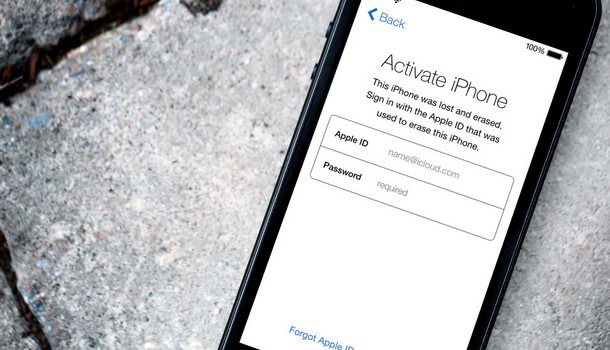
Следует отметить, что перед тем, как продать любое устройство Apple, обязательно нужно его отвязать от Apple ID. Это позволяет сохранить личные данные от несанкционированного доступа со стороны новых владельцев. Также, это позволяет новым владельцам получить доступ к различным функциям своего смартфона.
Привязка и отвязка гаджетов, в том числе и Айфона, является необходимостью для каждой модели Apple. Приобретенное приложение может устанавливаться на пять устройств. Если надо больше, то придется снова его покупать. Дабы сократить свои траты, можно отвязать старый телефон и привязать новый. Также, такая процедура может помочь в том случае, если iTunes выдал ошибку.
В программе iTunes На компьютере Mac или PC можно просматривать список устройств, связанных с идентификатором Apple ID, и удалять из него ненужные устройства.
С идентификатором Apple ID и с iTunes можно одновременно связать до 10 устройств (не более пяти из которых могут быть компьютерами).
Для приобретения контента и загрузки недавних покупок связывать устройства не нужно. Связанное устройство можно удалить в следующих случаях:
- достигнут лимит по количеству связанных устройств, но пользователю нужно добавить новое;
- не получается загрузить более ранние покупки из магазина iTunes Store;
- пользователь собирается продать или подарить связанное устройство.
Просмотр и удаление связанных устройств на компьютере Mac или PC
Чтобы автоматически открыть iTunes и войти в систему на странице «Информация об учетной записи» на компьютере, щелкните ссылку . Также можно выполнить следующие действия.
Просмотр связанных устройств
Нажав на «Управление устройствами», вы увидите информацию обо всех связанных устройствах. Справа от каждого устройства указана дата его привязки к идентификатору Apple ID. Кроме того, вы сможете видеть, сколько дней осталось до того, как устройство можно будет связать с другим Apple ID.
Если вы не видите в списке какого-либо из ваших устройств, . После этого снова откройте список в iTunes и убедитесь, что устройство там появилось.
Удаление связанных устройств
На странице «Управление устройствами» нажмите кнопку «Удалить» справа от устройства, которое требуется удалить. Однако до того момента, когда удаленное устройство получится связать с другим идентификатором Apple ID, может пройти , в зависимости от того, как давно устройство было связано с вашим Apple ID.
Если кнопка «Удалить» неактивна (отображается серым), это значит, что вы пытаетесь удалить устройство, подключенное к вашему идентификатору Apple ID. Выйдите из учетной записи iTunes Store на этом устройстве и повторите попытку.
Удаление связанных устройств на iPhone, iPad и iPod touch
Просмотреть список связанных устройств на iPhone, iPad и iPod touch нельзя. Однако можно удалить связанное устройство iOS, используя само это устройство.

Телефоны Android и привязывание устройств
Используя телефон Android, вы не сможете ни просмотреть список связанных устройств, ни удалить связанное устройство. При этом связанный телефон Android входит в лимит по количеству (до 10 устройств).
Подробнее о связанных устройствах
Устройства iPhone, iPad, iPod touch, компьютеры Mac или PC, телефоны Android автоматически привязываются к идентификатору Apple ID и iTunes в следующих случаях:
- вход в Apple Music с использованием идентификатора Apple ID;
- загрузка музыки с помощью программы Music на iPhone, iPad и iPod touch для прослушивания без подключения к Интернету;
- включение ;
- из магазинов iTunes Store, App Store и iBooks Store;
- включение для покупок в магазинах iTunes Store, App Store и iBooks Store.
- включение .
- оформление подписки на .
При попытке повторно связать уже связанное устройство с другим Apple ID появится сообщение: «Устройство уже связано с идентификатором Apple ID. Устройство можно будет связать с другим Apple ID через [число] дн.» В зависимости от того, когда вы связали устройство со своим идентификатором Apple ID, ожидание возможности связать это устройство с другим идентификатором Apple ID может занять до 90 дней.
Дата публикации: 30.06.2017
Многие пользователи iPhone задают себе этот вопрос, и на то у них есть несколько весомых причин. Во-первых, это может понадобиться при освобождении адреса электронной почты для регистрации нового аккаунта. Во-вторых – при предпродажной подготовке устройства, в целях собственной безопасности, а также во избежании ненужного геморроя для вашего покупателя, которому неотвязанный айфон может очень сильно испортить радость от покупки.
Существует 2 основных способа отвязки:
- ручное изменение данных через iTunes в меню управления аккаунтом;
- создание обращения в службу поддержки Apple.
Первый способ. Отвязка через iTunes
Практика показывает, что отвязка и привязка необходима людям, которые меняют iPhone, как перчатки. Как известно, однажды приобретенное приложение можно установить всего на 5 устройств, а потом его придется покупать заново. Чтобы избежать лишней траты денег, можно просто отвязать старый неиспользуемый смартфон через iTunes, а вместо него привязать новый. Вот и всё! Экономим деньги и упрощаем себе жизнь с помощью нескольких кликов.
Кроме того, иногда iTunes выдает ошибку. Это происходит в определенных случаях, закономерность которых известна лишь самому «тунцу». В описании ошибки сказано, что модель смартфона должна быть активирована. Дескать, он уже привязан к какой-то почте и имеет идентификатор, но процедуру нужно повторить. Чтобы избавиться от этой ошибки и спокойно войти в iTunes, нужно полностью выполнить процедуру отвязки. Как же это сделать?
Вот что для этого понадобится:
- компьютер (Mac/ПК);
- iPhone, который нужно отвязать;
- подключение к сети Интернет.
На самом деле, в процедуре отвязки нет ничего сложного:

![]()
Если вы планируете расстаться со своим яблочным товарищем, то на этом процедура отвязки закончена, а если хотите привязать новый Apple ID, то выполняем дальнейшие шаги.
5. Кликаем «отредактировать на appleid.apple.com.» после чего веб-браузер откроет сайт где, после выбора страны и авторизации, вы сможете внести необходимые коррективы.

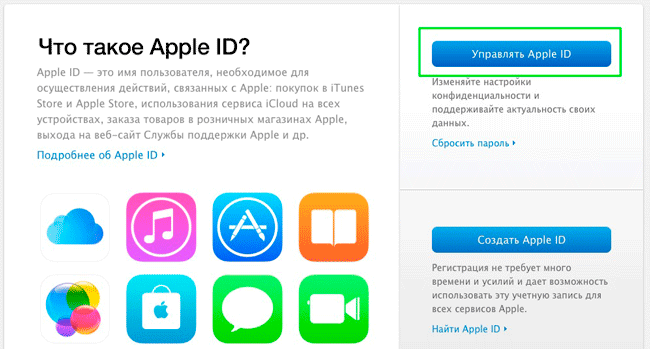
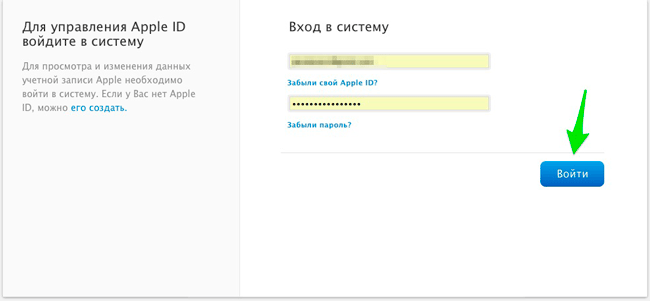

Новый адрес электронной почты обязательно должен быть настоящим и активным, ведь процедура отвязки должна быть подтверждена. Ссылка для подтверждения будет в письме, которое и придет на новую почту.
Не стоит забывать и о том, что перед продажей любого устройства Apple его обязательно нужно отвязать от Apple ID. Во-первых, это спасет от несанкционированного доступа к личным данным со стороны нового владельца. Во-вторых, это даст новому владельцу доступ ко всем функциям смартфона, и он не будет недоволен покупкой.
Второй способ. Обращение в службу поддержки
Этот способ более длинный и сложный, но у него есть свои преимущества. Он становится единственным, если у Вас нет доступа к персональному компьютеру и, соответственно, к iTunes. Кроме того, если Вы хотите удалить Apple ID «с концами», без шанса на восстановление, то это можно будет сделать только через техподдержку.
Итак, как же отвязать Айфон от Apple ID через службу поддержки? Нелегко, но вполне реально:
- Заходим на сайт http://apple.com/support/feedback/ .
- Заполняем поля, которые нам предлагаются (с пометкой «required» – обязательные).
- Нажимаем на кнопку отправки запроса «Submit Suggestion».
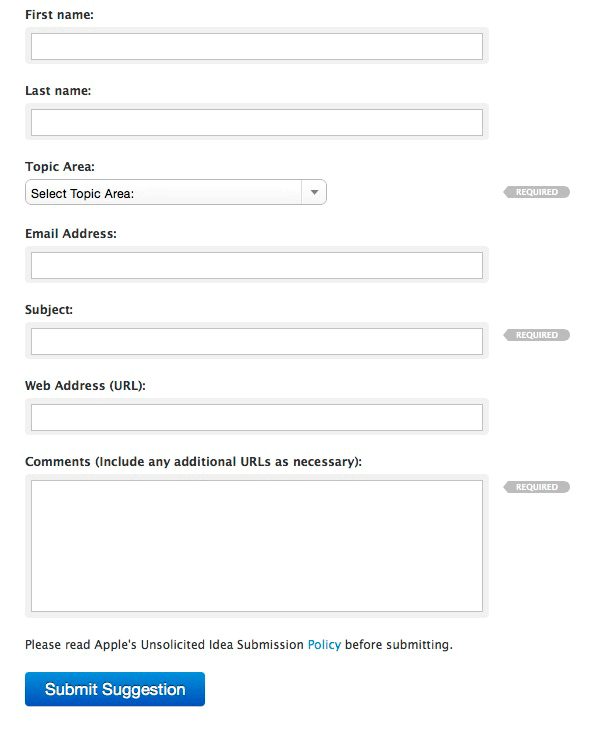
Теперь разберемся с тонкостями заполнения анкеты:
- Электронную почту указываем настоящую – именно ту, на которую и зарегистрирован Apple ID.
- В блоке «Subject» (тема обращения) пишем какую-нибудь фразу в духе: «I wanna delete my Apple ID».
- В блоке «Comment» пишем более-менее подробное письмо о том, зачем мы вообще хотим удалить аккаунт. Заявки без объяснения причины одобряются крайне редко, поэтому здесь нужно постараться. Можете написать, что хотите подарить телефон брату, либо просто выставить на продажу.
Не следует честно писать о том, что Вы просто хотите зарегистрироваться заново. Модераторы могут счесть эту причину недостаточно весомой, следствием чего будет отказ в отвязке. Зато можно сослаться на причины личного характера – это срабатывает намного чаще. Если Ваших знаний английского языка не хватает для создания внятного комментария, то просто напишите его на русском и переведите через Google Translate. Используйте короткие сухие фразы, и модератор Вас поймет.
Ждать ответа придется долго. Иногда – несколько дней, иногда – несколько недель. Рано или поздно на электронную почту, которая была указана при создании обращения, придет ответ. Это либо отказ (реже), либо ссылка на отвязку (намного чаще).
Вот и всё. Как видим, процедура длинная и не очень простая, зато она позволяет удалить Apple ID окончательно и бесповоротно. Иногда это бывает полезно – например, если Вы не можете контролировать свои расходы на приложения или дарите iPhone ребенку, которого по понятным причинам нельзя пускать в AppStore.
В качестве вывода
Отвязать iPhone от Apple ID вручную занимает несколько минут, а отвязка через службу поддержки – несколько дней. Тем не менее, каждый из вариантов может быть полезен в определенных случаях. Как видите, процедура не очень сложная, и всё, чего она от вас требует – минимальные усилия.
На этом пожалуй все, в следующий раз будем учиться .
P.S. Если статья вам помогла, поблагодарите пожалуйста автора нажав одну из кнопочек внизу!
Компания Apple усовершенствовала защитную систему для мобильной операционной системы 7 версии. Благодаря этому количество краж заметно снизилось, а владельцы уже не так сильно боятся потерять любимый телефон.
Теперь, покупая гаджет премиального бренда, можно быть полностью уверенным в том, что он не был украден. Но все же, даже легально купленный смартфон с рук блокируется при очередном обновлении OS. Так случается потому, что бывшие хозяева айфонов и продавцы не осведомлены об обновлениях защитной системы. При возникновении такой ситуации нужно выйти на связь с бывшим хозяином или попросить помощи у корпорации Apple. Только во втором случае телефон должен иметь коробку, необходимые документы и чек, а вы – знать, где найти продавца. В противном случае вы никак не сможете отвязать apple id от мобильного устройства, и он станет абсолютно непригодным для использования по назначению.
Чтобы подобных проблем не возникло, перед продажей обязательно нужно отключить функцию «найти iphone» и отвязать устройство от iCloud.
Как отключить аккаунт Apple ID в Iphone
- Для отключения учетной записи необходимо зайти в настройки телефона и открыть вкладку iCloud. В этом хранилище и отвяжем id мобильного устройства.
- В его настройках нужно найти и отключить функцию «Найти iPhone».
- Далее потребуется ввести индивидуальный код защиты. Если телефон ранее был в употреблении, то его можно узнать у предыдущего хозяина.
- Для того чтобы удалить всю информацию о вашей учетной записи, нужно выбрать функцию «Выйти». Все файлы из памяти устройства будут удалены навсегда. Максимум по времени это может занять около 50 минут.
- В результате на телефоне будет очищена вся информация, но на сервере производителя ее можно будет найти. Также обнулить все данные на телефоне можно с помощью компьютера, если его подключить к сети.
Как удалить Iphone из учетной записи iCloud Apple ID
Перед этой операцией необходимо обязательно создать резервную копию всей информации телефона с помощью iTunes.
- Для этого в окне справа выберите «Стереть iPhone» и подтвердите действие.
- Затем нажмите следующую последовательность клавиш: «Дальше» и «Готово».
- Затем подключите телефон к интернету. После этого начнется удаление информации с мобильного устройства.
- Теперь можно создать новую учетную запись Apple ID.

Как сбросить настройки и удалить свои данные Iphone с Apple ID
- Для этого на телефоне нужно зайти в настройки и нажать на пункт «Основные».
- В самом низу есть функция «Сброс». Она вернет параметры iPhonе до заводского состояния.
- Чтобы удалить свои данные, нужно выбрать «Стереть контент и настройки» и ввести защитный пароль.
- Удаление по времени не займет больше 1 часа.
- Если у нового обладателя девайса нет пароля для входа в аккаунт, то обратиться за помощью можно к бывшему владельцу или в службу поддержки Apple. Других способов узнать пароль пока не существует.
